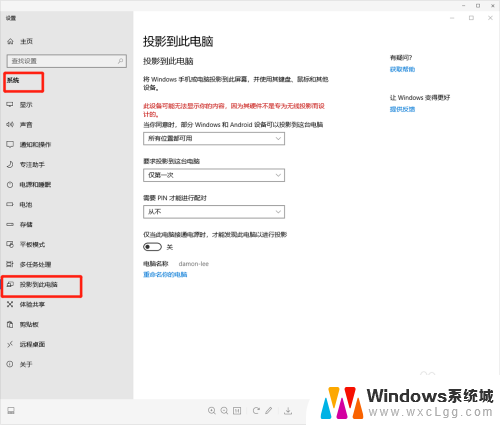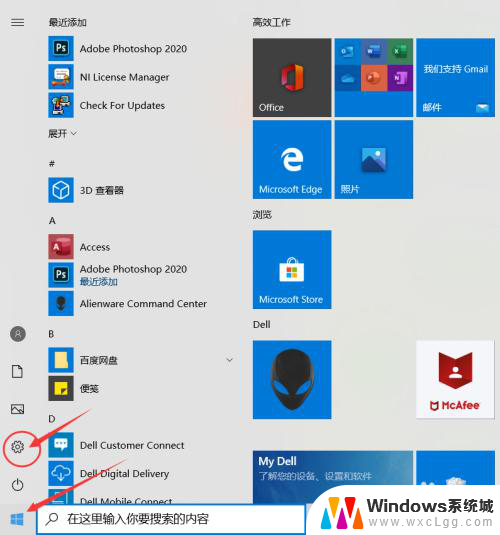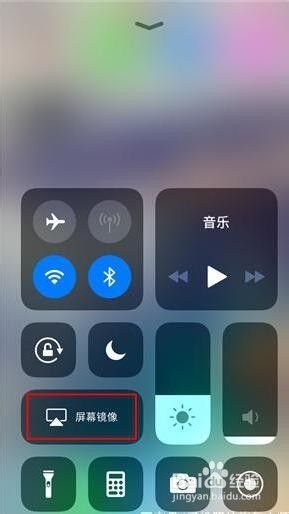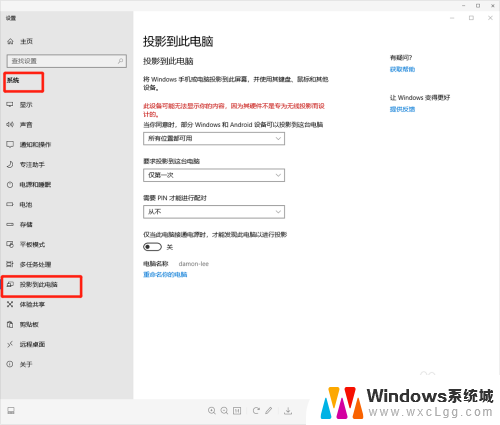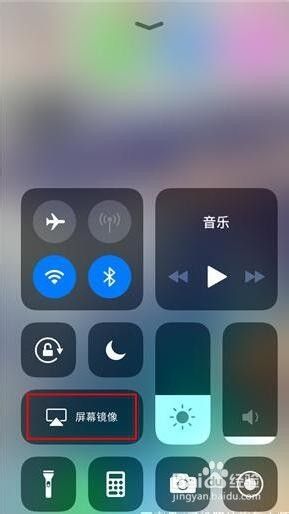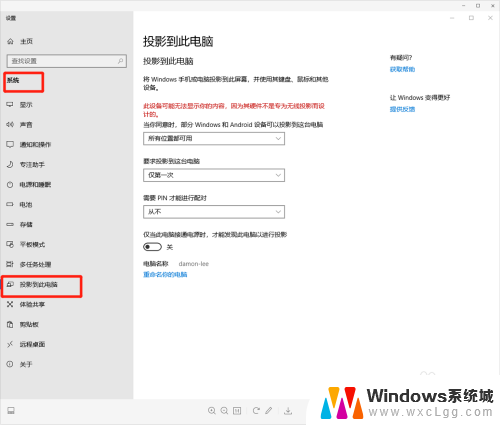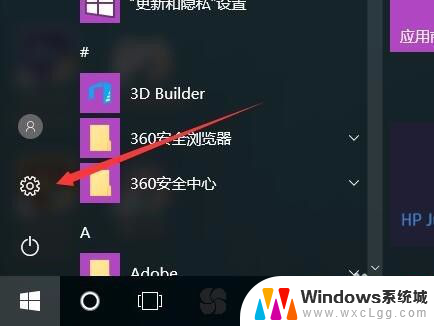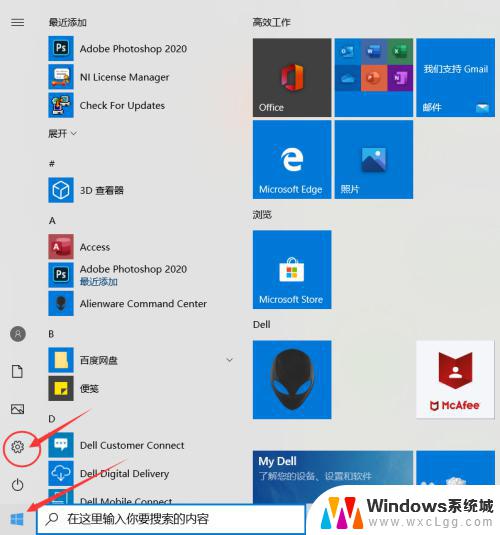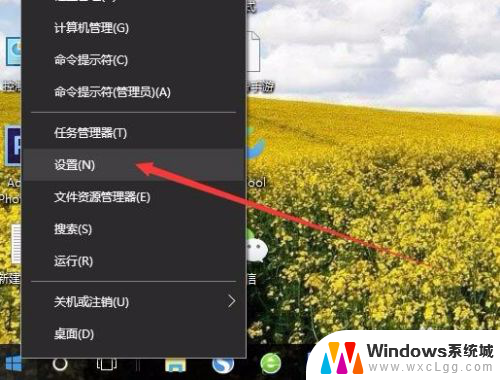手机怎么连笔记本投屏 手机无线投屏到笔记本电脑
更新时间:2024-06-05 08:45:07作者:xtyang
随着科技的不断发展,手机已经成为人们生活中不可或缺的一部分,在日常工作和娱乐中,我们经常需要将手机上的内容投射到笔记本电脑上进行展示或编辑。手机怎么连接笔记本投屏呢?通过手机无线投屏到笔记本电脑,可以让我们更便捷地分享和展示手机上的内容。接下来我们就来探讨一下手机投屏到笔记本电脑的具体操作方法。
方法如下:
1.首先先调整电脑设置。点击左下角“开始”,然后点击设置。
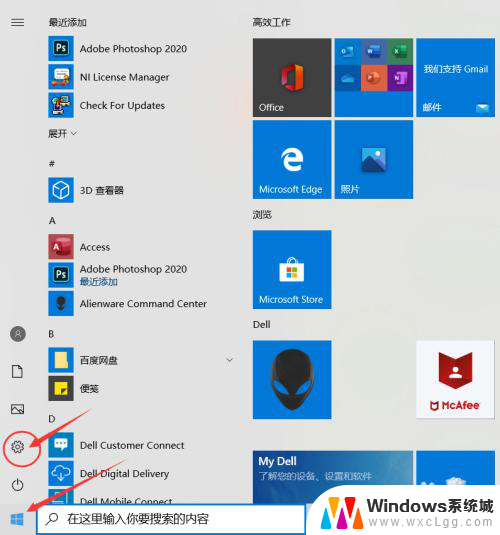
2.进入设置后点击“系统”
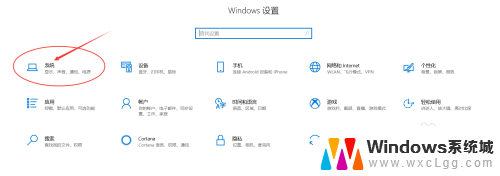
3.点击“投影到此电脑”。
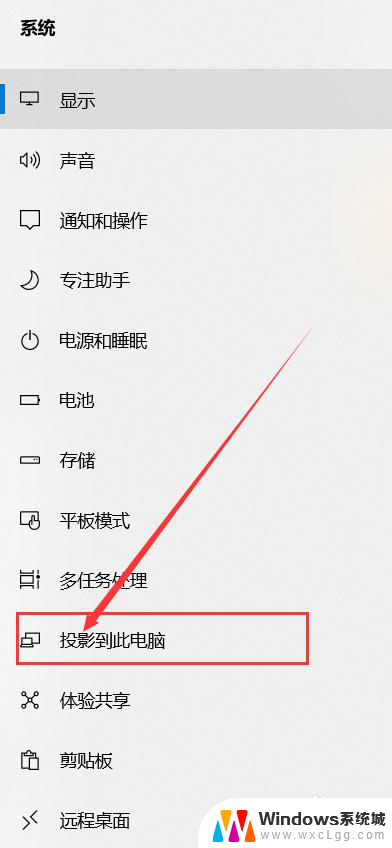
4.打开“所有位置都可用”。
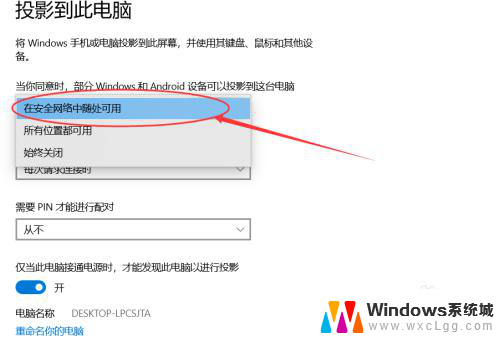
5.接下来设置手机。点击设置,进去后点击“更多连接”。
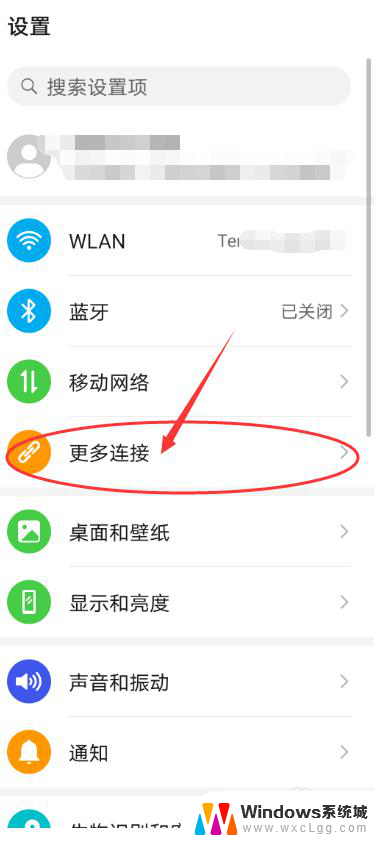
6.点击“手机投屏”。
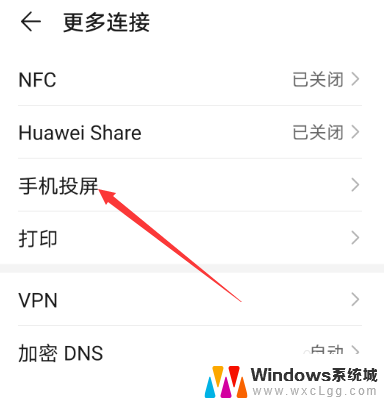
7.把“无线投屏”的开关打开。
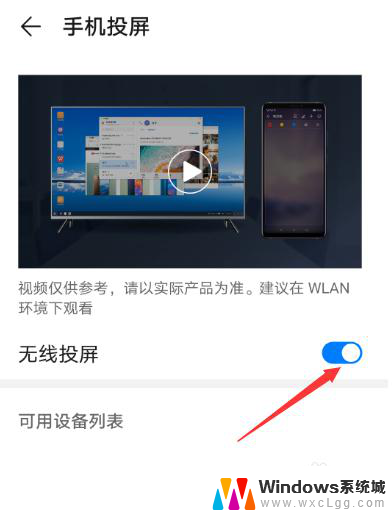
8.接下来可以看到可连接的之前设置好的电脑。
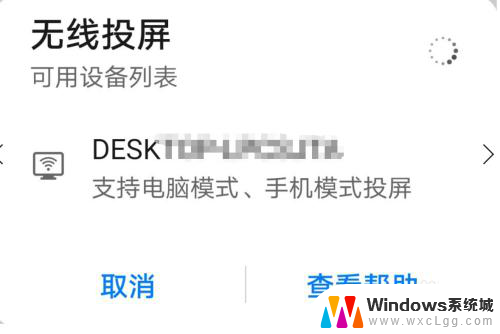
9.点击可连接的电脑后,电脑右下角出现连接提示。点击即可实现投屏到笔记本电脑上。
以上就是手机如何将笔记本投屏的全部内容,如果您遇到相同问题,可以参考本文中介绍的步骤进行修复,希望对大家有所帮助。